In diesem Artikel möchte ich Dir das Tool MTR (My Traceroute) vorstellen und anhand von Beispielen die Funktionsweise erläutern. MTR ist ein Diagnosewerkzeug, das Funktionen von Traceroute und Ping kombiniert, wodurch eine detaillierte Analyse der Netzwerkverbindung ermöglicht wird.
Installation von MTR
Um MTR auf Deinem Linux-System zu installieren, kannst Du je nach Distribution unterschiedliche Befehle verwenden:
- Ubuntu/Debian:
sudo apt-get install mtr - CentOS/Fedora:
sudo yum install mtr - Arch Linux:
sudo pacman -S mtr
Grundlegende Nutzung von MTR
Nach der Installation kannst Du MTR ganz einfach verwenden, um die Netzwerkverbindung zu einem bestimmten Host zu überprüfen. Der grundlegende Befehl lautet:
mtr geek64.deDieser Befehl startet eine Analyse der Netzwerkverbindung zu example.com und zeigt die Ergebnisse in einem interaktiven Format an.
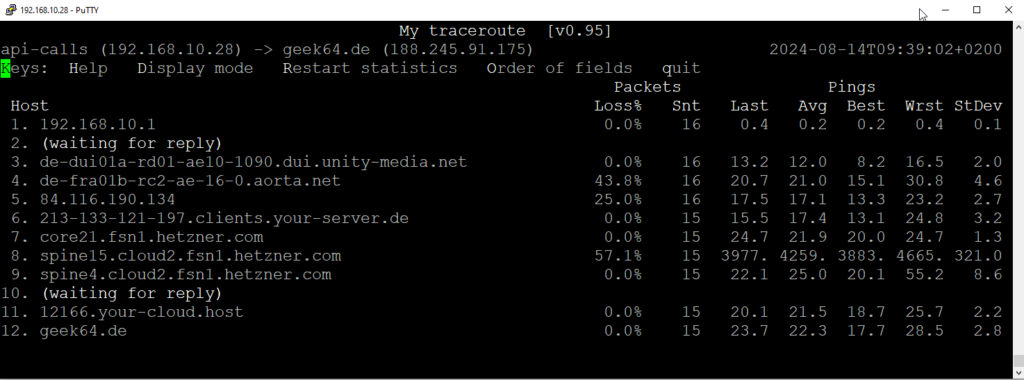
| # | Vorschau | Produkt | Bewertung | Preis | |
|---|---|---|---|---|---|
| 1 |  | CWWK Mini PC N150 (Upgraded N100) Firewall Appliance, OPNsense Mini Computer mit 6 Port i226-V… | 327,99 EUR | Bei Amazon ansehen | |
| 2 |  | PcZinophyte N150 Mini-PC Firewall-Router 4 LAN i226-V 2,5G NVMe Lüfterloser Mini-Computer Box | 179,99 EUR | Bei Amazon ansehen |
Erklärung der MTR-Ergebnisse
Die Ausgabe von MTR besteht aus mehreren Spalten:
- Hostname oder IP-Adresse des Routers
- Loss% – Paketverlust in Prozent
- Snt – Anzahl der gesendeten Pakete
- Last – Latenzzeit des letzten Pakets
- Avg – Durchschnittliche Latenzzeit
- Best – Beste Latenzzeit
- Wrst – Schlechteste Latenzzeit
- StDev – Standardabweichung der Latenzzeiten
Nützliche Optionen
MTR bietet verschiedene Optionen für eine detaillierte Analyse:
- -r – Führt MTR im nicht-interaktiven Modus aus und generiert einen Bericht
- –report-cycles – Legt die Anzahl der Zyklen für den Bericht fest
- -c – Legt die Anzahl der gesendeten Pakete fest
- -i – Intervall zwischen den Paketen
Beispiel für die Verwendung des nicht-interaktiven Modus:
mtr -r --report-cycles 5 geek64.dePraktische Anwendung
Die Nutzung von MTR kann Dir helfen, Netzwerkprobleme zu diagnostizieren und zu analysieren:
- Paketverlust – Überprüfe, ob es auf einem bestimmten Pfadabschnitt zu Paketverlusten kommt
- Latenz – Analysiere die Latenzzeiten in verschiedenen Netzwerken
- Routing-Probleme – Identifiziere potenzielle Routing-Probleme
Mit diesen Funktionen bietet Dir MTR ein leistungsstarkes Werkzeug zur Netzwerkdiagnose und -analyse. Probiere es aus und optimiere Deine Verbindungen.